با این روش ها، حجم مصرف اینترنت خودتان را کاهش دهید


حجم مصرف اینترنت یکی از دغدغههای مهم توده مردم است. امروزه اکثر دستگاههای قابل اتصال به شبکه وب، بهخصوص گوشی و تبلت با تنظیمات پیشفرض به اینترنت متصل میشوند. در اکثر آنها میانگینحجم مصرف اینترنت در حالت استاندارد قرار دارد، یعنی ممکن است بهصورت پیشفرض بروز رسانیهای امنیتی یا مهم دانلود شوند. این امر در نهایت میتواند برای افرادی که از سرویس اینترنت حجمی همراه یا ثابت استفاده میکنند، وضعیت نگرانکنندهای ایجاد کند.
از یک سمت کیفیت مدیاهای جدید رو به افزایش است و از سمت دیگر سرعت و پهنای باند اینترنت پرسرعت بیشتر میشود. در نتیجه بهصورت منطقی و طبیعی میزان حجم مصرف کاربر تغییر میکند و در نظر نگرفتن همین مورد کوچک توسط بسیاری از مخاطبین منجر به نتیجهگیری اشتباه آنها نسبت به نوع اینترنتی میشود که انتخاب میکنند. بهطوری که بسیاری از افراد تصور میکنند شرکت سرویس دهنده در اتمام سریع حجم سرویس انتخابی آنها نقش داشته یا جایی مشکلی پیش آمده که منجر به کاهش حجم مصرفی آنها شده، بیآنکه آنها مطلع باشند. اما حقیقت این است، ممکن است نوع فعالیت آنها موجب کاهش حجم مصرف شده باشد.
حالا ممکن است در منزل باشید و علاوه بر شما چند نفر دیگر نیز از طریق Wifi به شبکه اینترنت متصل شده و از آن استفاده کنند. در این حالت طبیعی است که حجم مصرف اینترنت شما افزایش میابد و شما خیلی زود مجبور به خرید حجم اضافه یا تمدید سرویس میشوید. با این حال برای کاهش حجم مصرف اینترنت روشهایی وجود دارد که میتواند تأثیر مثبتی در مدیریت مصرف اینترنت داشته باشد. با شرکت ارائه دهنده اینترنت ماهان نت همراه باشید تا در ادامه به بررسی این موارد بپردازیم.

اگر بیشتر مواقع با گوشی یا تبلت به اینترنت متصل میشوید، پس بخش زیادی از حجم مصرف اینترنت شما توسط مرورگر گوگل کروم در گوشی همراه استفاده میشود. بنابراین بهتر است با فعال کردن گزینه “صرفه جویی در داده (Data Saver)” در مروگر گوگل کروم گوشی، نسبت به مدیریت حجم مصرف اینترنت اقدام کنید.
برای استفاده از این گزینه در مرورگر گوگل کروم گوشی همراه ابتدا روی Setting و کلیک کنید و سپس در انتهای منو باز شده گزینه Light Mode را انتخاب کنید. در این صورت با تصویر زیر مواجه میشوید که میتوانید میزان حجم مصرف شده اینترنت خودتان را مدیریت کنید و بفهمید چه سایت ها یا برنامه هایی در افزایش حجم مصرف ترافیک شما دخیل بودند.
راه دوم، فعال کردن گزینه Data Saver از طریق تنظیمات سیستمعامل اندروید در گوشی همراه است. در این حالت ابتدا روی Setting کلیک کنید، سپس در صفحه باز شده گزینه “اتصال (Connection)” را انتخاب کنید. در این بخش به انتهای صفحه بروید و روی گزینه “مصرف داده (Data Usage)” کلیک کنید تا صفحهای همانند تصویر بالا را ببینید. البته ظاهر صفحه در هر گوشی و سیستمعاملی ممکن است کمی متفاوت باشد. اما کلیت آن همین شکلی است.
بعد از انتخاب Data Usage میتوانید مقدار حجم مصرف اینترنت خودتان را در بازه زمانی مختلف و یا بر اساس برنامههای نصبشده بر روی گوشی تلفن همراه مشاهده کنید. مثلاً در تصویر زیر همانطور که میبینید، نرمافزار Tethering@ Portable Hotspot حدود 28 گیگابایت از مقدار حجم مصرف شده از ترافیک اینترنت را به خودش اختصاص داده است. در رتبه دوم برنامه اینستاگرام قرار گرفته که در بازه زمانی مشخصشده در بالای گراف، که البته به تاریخ میلادی هست، 15 گیگابایت مصرف داشته است.
برای داشتن اینترنت عالی و پرسرعت پیشنهاد من به شما اینترنت خانگی ماهان نت است.
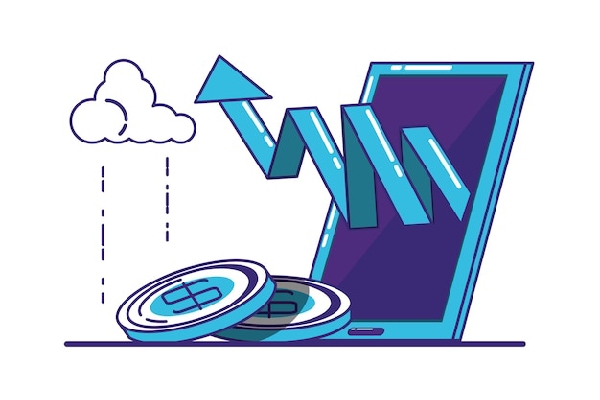
اگر یکی از خورههای ویدئو هستید و عموماً با گوشی موبایل زیاد ویدئو میبینید، پس همواره با مشکل اتمام سریع حجم مصرف ترافیک اینترنت مواجه هستید. ویدئوها اصولاً حجم زیادی مصرف میکنند و حجم هر ویدئو را دو چیز تعیین میکند: الف: رزولوشن ویدئو ب: کانتاینر یا کدک ویدئو. ممکن است زمان ویدئو بسیار کوتاه باشد، اما رزولوشن 4K و کدک غیر فشرده داشته باشد! در این صورت ممکن است یک ویدئو 10 ثانیهای 500 مگابایت از حجم اینترنت شما را مصرف کند. زیرا تمام تمرکز شما روی زمان 10 ثانیهای ویدئو بوده، بیآنکه بدانید رزولوشن و کدک آن چگونه است.
با این حال این یک مثال است و ویدئوهای 1 دقیقه ای شبکه هایی مثل اینستاگرام نهایتاً به 30 مگابایت میرسد نه بیشتر. اما کل وب فقط اینستاگرام نیست و ممکن است شما در هر مدیایی به تماشای آنچه دوست دارید بپردازید. باز کردن فایل های حجیم “گیف (Gif)”، تصاویر HD، ویدئوهای کوتاه و یا استفاده از سرویس های آنلاین مشاهده فیلم، مثل آپارات و یوتیوب در افزایش حجم مصرفی شما بی تاثیر نخواهد بود. برای مدیریت این موضوع با رفتن به قسمت تنظیمات (Setting) برنامه مورد نظرتان، با تنظیم گزینه هایی مثل “کیفیت عکس (Quality Pictures)”، “کیفیت تماشای ویدئو (Quality Video یا Cellular Data Usage)” و یا عبارتی از این دست بر روی کمترین مقدار، جلوی افزایش بی رویه حجم مصرف شده ترافیک را بگیرید.
برای خرید اینترنت همراه ضربه بزنید.
“همگامسازی (Synchronization)” یکی دیگر از قسمتهای مهم گوشیهای اندرویدی است که شاید کمتر کسی به آن توجه کند. بهطور کلی اگر اکانت گوگل (جیمیل) خودتان را در گوشی تلفن همراه وارد کنید، بهصورت اتوماتیک سرویسهای مختلف گوگل با آن همگام میشوند. سرویسهایی نظیر Google Chorom، Google Play Music، Google Sheet و … که میتوانند با توجه به مقدار فعالیت شما در آنها مقداری از حجم مصرف ترافیک شما را اشغال کنند.
در این صورت با افزایش حجم مصرف اینترنت مواجه میشوید، بیآنکه بدانید چه طور ترافیک شما کاهش پیدا کرده است. برای مدیریت “همگامسازی (Synchronization)” در گوشیهای اندرویدی ابتدا روی Setting کلیک کنید و از منوی باز شده با انتخاب گزینه Accounts and Backup برنامههای مختلف را مدیریت کنید. بنابراین اگر همگامسازی اطلاعات بین برنامههای مختلف شرکت گوگل بر روی یک گوشی یا دستگاه برای شما اهمیتی ندارد، بهتر است بیشتر برنامههای مربوط به گوگل را از بخش مربوطه بر روی گوشی غیر فعال کنید.
Background گوشی مملو از برنامههایی است که باز هستند، اما در حال عادی قابلمشاهده نیستند. اکثر برنامههای “پسزمینه (Background)” بهصورت مداوم با اینترنت در ارتباط هستند و به همین دلیل بهصورت مداوم خودشان را بروز رسانی میکنند. شبکههای اجتماعی مثل اینستاگرام، تلگرام، واتس آپ، فیسبوک و … در پسزمینه گوشی شما همواره در حال اجرا هستند و هر از چند گاهی کمی از حجم اینترنت شما را مصرف میکنند. این برنامهها را میتوانید از قسمت Setting، Connection و Data Usage مشاهده کنید و در صورت عدم نیاز به هر یک از آنها، میتوانید با لغو گزینه “به برنامه اجازه دهید دیتاهای آن در پسزمینه اجرا شود” (Allow Background Data Usage) آنها را از اجرا شدن در پسزمینه محروم کنید. اگر هم گوشی شما آیفون است میتوانید با رفتن به مسیر Setting>General>Background App Refresh آنها را مدیریت کنید.

یکی از بخشهایی که در همه گوشیها دیده میشود، اما اغلب کاربران نسبت به آن بیتوجه هستند، قسمت “بروز رسانی اتوماتیک برنامههای گوشی همراه (Auto Update App)” میباشد که بر روی گوشیهای اندرویدی با همین دقیقاً با همین نام از زیر قابلدسترسی است:برنامه “فروشگاه گوگل (Play Stor)” را باز کنید.

اینستاگرام یکی از نرم افزارهای پرطرفدار شبکه های اجتماعی بین کاربران ایرانی است. به طوریکه بسیاری از کاربران زمان زیادی در آن سپری میکنند. این نرم افزار اجتماعی در سالیان اخیر به دلیل بروز رسانی های مکرر پیشرفت های چشمگیری داشته و به همین دلیل حجم مصرف اینترنت زیادی دارد.
خوشبختانه این برنامه قابلیت مدیریت حجم مصرف اینترنت را دارد. برای استفاده از این ویژگی کافی است در صفحه پروفایل خودتان، روی علامت سه خط در بالای سمت راست صفحه کلیک کنید، سپس از انتهای صفحه گزینه “تنظیمات (Setting)” را باز کنید و در منوها دنبال گزینه “اکانت (Account)” بگردید. بعد از آن روی گزینه “استفاده از داده تلفن همراه (Mobile Data Use)” کلیک کنید و در صفحه بعد تیک “صرفهجویی در مصرف داده (Data Saver)” را بزنید.
در یوتیوب و توئتر نیز میتوانید با رفتن به قسمت تنظیمات، مثل دیگر برنامه هایی که در بالا به آن اشاره کردیم، پخش ویدئو به صورت اتوماتیک را محدود یا متوقف کنید. تا اینجا اکثر تنظیمات برای اندروید و مرورگر گوگل کروم گوشی بود. اما اگر آیفون دارید بهتر است به روش زیر، تنظیمات مناسب برای حجم مصرف اینترنت را اعمال کنید:
1- سرویس عکس Icloud را خاموش کنید:
این سرویس به صورت پیش فرض حجم زیادی مصرف میکند، بنابراین فقط زمانی از آن استفاده کنید که واقعاً به آن نیاز دارید. برای غیر فعال کردنش به آدرش زیر بروید:
Settings>iCloud>Photos>My Photo Stream>On
2- حجم مصرف اینترنت برنامه های مختلف را کنترل کنید:
با وجودی که آیفون از برنامه های انحصاری و اختصاصی استفاده میکند، اما در برخی از برنامهها، حجم مصرف ترافیک اینترنت بالا است. بنابراین با رفتن به قسمت Cellular میتوانید با مشاهده میزان حجم مصرف اینترنت در برنامه های مختلف، آنها را مدیریت کنید.
3- اطلاع رسانی ها (Notification) را غیر فعال کنید:
برنامه های مختلفی همچون شبکه های اجتماعی و برخی از بازیها، به صورت پیوسته اطلاع رسانی ها (Notification Center) مختلفی روی گوشی شما ارسال میکنند که هر یک از آنها در حجم مصرف اینترنت تاثیر دارند. میتوانید با رفتن به قسمت مرکز اطلاع رسانی یا Notification Center نسبت به تنظیم آنها اقدام کنید.
4- تماس تصویری (Face Time) را غیر فعال کنید
این مورد از ویژگیهای مهم گوشی آیفون است. اما پیشنهاد ما غیر فعال کردن آن در زمان متصل نبودن به شبکه اینترنت پرسرعت بیسیم (Wi-Fi) است. میتوانید با رفتن به قسمت Cellular آن را پیدا کرده و سپس غیر فعال کنید.
5- بروز رسانی اتوماتیک (Update) – مشکل همیشگی!
بروز رسانی اتوماتیک حداقل در ایران یک معضل است. سرعت بالا در برخی مناطق با ترافیک کم! پیشنهاد ما غیر فعال کردن بروز رسانی اتوماتیک برنامه های کاربردی است که از طریق مسیر زیر قابل انجام است:
6- جلوی مصرف دیتا را بگیرید
برخی برنامهها، خصوصاً بازیهایی که به صورت آفلاین قابل انجام است، در پس زمینه گوشی دیتاهایی دانلود یا آپلود میکنند و این مورد به جهت بروز رسانی مداوم آنها است. میتوانید با رفتن به قسمت Cellular از صفحه تنظیمات وارد قسمت Switch Off Apps بشوید و هر برنامهای که به آن نیاز ندارید را غیر فعال کنید.
مواردی که در این مقاله بررسی کردیم، رایجترین روشهای موجود برای کاهش حجم مصرف اینترنت بود که بیشتر افراد با آن مواجه میشوند. با انجام روشهای بالا میتوانید تا حد بسیار زیادی جلوی حجم مصرف ناخواسته اینترنت را بگیرید و در پایان ماه ترافیک بیشتری داشته باشید. با این حال اگر تجربه ای دارید که در موارد بالا ذکر نشده میتوانید از طریق تماس با واحد پشتیبانی فنی ماهان نت، نسبت به آن اقدام کنید.
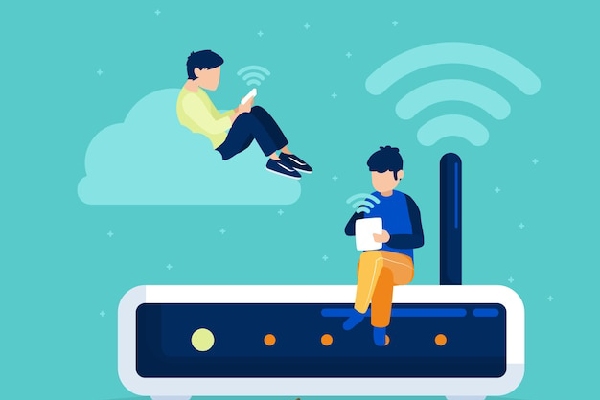
در ادامه این مقاله در خصوص راهکارهای کاهش مصرف اینترنت برای گوشی و لپتاپ و هم چنین در خصوص بهترین نرم افزار محدود کننده مصرف اینترنت کدام است، صحبت خواهیم کرد.اگر به هر دلیلی نیاز است تا از vpn استفاده کنید، با ماهان نت تا پایان این مبحث همراه باشید چرا که در راستای کاهش حجم مصرفي داده، چند پیشنهاد دانلود فیلترشکن کم مصرف اینترنت برایتان خواهیم داشت.
در دنیایی زندگی میکنیم که گوشی شما آیفون باشد یا سامسونگ و هواوی فرقی ندارد اگر از طریق واي فاي به اینترنت و بستههای دیتا متصل نباشد کارکرد زیادی نخواهند داشت. در هر مقام و شغلی که باشید برای کسب اطلاعات و بروز بودن در اخبار و تغییرات بازار باید توسط اپلیکیشنهای مختلف همچون تلگرام، اینستاگرام، واتساپ و… که همگی بر بستر اینترنت و دیتا فعالیت میکنند، با دیگر همصنفیهای خود در ارتباط باشید.
مقوله استفاده از اینترنت و فضای مجازی صرفا به مواردی که در بالا توضیح دادیم محدود نمیشود و در تمام موارد روزمرگی همچون انجام بیشتر بازیهای مهیج مثل کالاف دیوتی یا پابجی موبایل و … لازم است تا مداوم از بسته دیتا یا حجم اینترنت خود استفاده کنید. به همین دلیل لازم و ضروری است تا در خصوص تنظیمات ميزان مصرف دادههای گوشی خود چه از بسته دیتا و چه از واي فاي اطلاعات داشته باشیم تا با صرفه جويي در حجم مصرفي دیتا هزینهها را کاهش دهیم. در ادامه مبحث ” کاهش مصرف اینترنت و دانلود فیلتر شکن کم مصرف اینترنت” به شما در خصوص روشهای مختلف کاهش مصرف اینترنت موبایل و گوشی پیشنهاداتی خواهیم داد. با شرکت ارائه دهنده خدمات اینترنتی ماهان نت همراه باشید.
در مباحث قبلی روشهای خاصی در ارتباط با چگونگی کم کردن مصرف اینترنت برایتان شرح دادیم که به منظور یادآوری در زیر برایتان به آنها اشاره میکنیم؛
در این مقاله پیروی مباحث قبلی، با چند روش دیگر برای کاهش مصرف اینترنت یا مدیریت مصرف اینترنت واي فاي و بستههای دیتای گوشی به شما کمک خواهیم کرد تا ميزان مصرف و هزینههای خود را کاهش دهید.
مقاله مرتبط: تاثیر مودم بر سرعت اینترنت

در جهت کم کردن مصرف اینترنت و همچنین مدیریت مصرف اینترنت وای فای لازم است تا برای استفاده از دیتای گوشی همراه خود یک سقف مشخص کنید. اعمال این محدودیتها در گوشی آیفون با انواع گوشی اندرویدی فرق دارد که در ادامه مبحث ” کاهش مصرف اینترنت با دانلود فیلتر شکن کم مصرف اینترنت ” به صورت جدا گانه به هر کدام اشاره خواهیم کرد.
یکی از راهکارهای کاهش مصرف اینترنت در گوشی اندروید محدودسازی حجم مصرف دیتا است که از طریق زیر انجام خواهد شد؛
Setting> network & internet> data usage
پس از رفتن به مسیر بالا بعد از روشن کردن دیتای خود گزینه billing cycle را بزنید و در پنجره باز شده، انتخاب set mobile data limit و یا set data warning باعث میشود تا گوشی مصرف بیش از حد دیتا را به شما گوشزد کرده و در صورت عدم توجه تبادل اطلاعات را قطع کند.

روش و راهکار کم کردن مصرف اینترنت در گوشی آیفون به شرح زیر است؛
کافیت از مسیر setting> cellular به مجموعه آپهای نصب شده در گوشی خود بروید، لازم است تا کلید فعال یا غیرفعال برای هر برنامه را برای دسترسی نداشتن اپلیکیشنهای غیر ضروری بزنید.
لازم است زمانهایی که از گوشی استفاده نمیکنیم، دادههای تلفن همراه خود را خاموش کنیم، این عمل در کاهش مصرف اینترنت بسیار ماثر است زیرا سبب میشود تا مطمئن شوید آپهایی که در پس زمینه گوشی هستند و لازم نیست انجام نشود. این عمل نهتنها در مدیریت مصرف اینترنت بسیار کمک میکند که باعث کاهش مصرف باتری گوشی میشود.
اگر میخواهید هزینهای که هر ماه برای مصرف اینترنت گوشی خود پرداخت میکنید، کاهش یابد، به جای دانلود نرم افزار محدود کننده مصرف اینترنت اندروید، از دیتای خط صرف نظر کنید و از واي فاي استفاده کنید. در ضمن برای کاهش مصرف اینترنت در این حالت ترفندهایی برای محدود کردن استفاده از واي فاي گوشی وجود دارد. چگونه مصرف اینترنت گوشی را محدود کنیم؟ یا به عبارت دیگر بهترین نرم افزار محدود کننده مصرف اینترنت کدام است؟
همانطور که میدانید فیلتر شکنها عملا اینترنت را میخورند. برای کاهش مصرف اینترنت در زمانهایی که لازم نیست فیلتر شکن خود را خاموش کنید. اما یک راه دیگر برای کم کردن مصرف اینترنت دانلود فیلتر شکن کم مصرف اینترنت است. در گوگل تعدادی بیشماری فیلتر شکن وجود دارد که بعضی از آنها مصرف اینترنت را تا نصف بها کاهش خواهند داد. در ضمن استفاده از پروکسی در تلگرام نسبت به انواع فیلترشکن مقدار کمتری از اینترنت میخورند و انتخاب بهتری است.
دانلود فیلتر شکن کم مصرف اینترنت با نام “نت فیلتر، green net vpn و… برای استفاده از اینترنت به صورت کم مصرف پیشنهاد میشود.
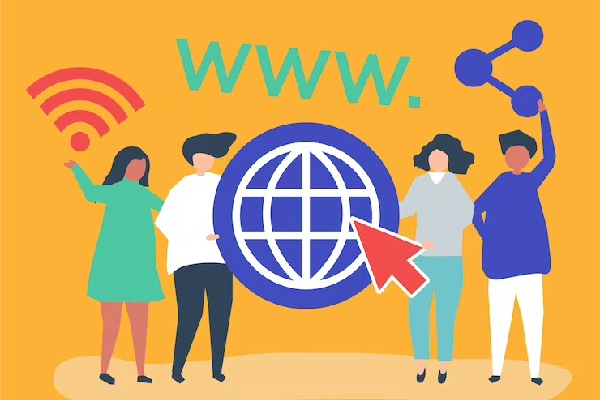
شرکت بزرگ و خوش نام ماهان نت پیشرو در ارائه سرویسهای نسل جدید اینترنت پرسرعت با مناسبترین قیمت بازار خدمات خود را ارائه میدهد. شما میتوانید برای گرفتن مشاوره در زمینههای مختلف سرویسهای ارتباطی اینترنتی مانند خرید اینترنت lte و لوازم جانبی آنها در تمام روزهای هفته به وبسایت ماهان نت مراجعه نمایید. برای تخفیفات بیشتر و جشنواره های ما پیج اینستاگرام ماهان نت را دنبال کنید.

از خرید و فروش میلگرد و آهن گرفته تا انجام کارهای اداری و خرید و بازی کالاف دیوتی و… هرور بسیار پیش میآید که به اینترنت نیاز داشته باشیم. طبیعی است که استفاده از اپلیکیشنهای کم مصرف و انجام تنظیمات مناسب برای گوشی و واي فاي سبب میشود تا حجم مصرفي دیتا کاهش یابد و هزینههای تحمیل شده به جیب خانواده کم شود. دانلود فیلتر شکن کم مصرف اینترنت یکی از راهکارهای کاهش مصرف اینترنت است. در این مقاله به صورت کامل در این خصوص که چرا و چگونه استفاده از برنامهها یا فیلترشکنهای مناسب قادرند در مدیریت مصرف اینترنت به ما کمک کنند.
اگر نمیتوانید برنامه کنترل مصرف اینترنت برای گوشی خود نصب کنید یک ترفند کارآمد برای صرفه جويي در مصرف دیتا غیر فعال کردن نوتیفیکیشن در قسمت تنظیمات گوشی است.
2- راهکارهای کاهش مصرف اینترنت کدام است؟
کاهش مصرف اینترنت با محدود کردن دستی مصرف دیتا
کاهش مصرف اینترنت با محدود کردن مصرف دیتا در گوشیهای اندروید
کم کردن مصرف اینترنت با محدود کردن مصرف دیتا در گوشیهای آیفون
مدیریت مصرف اینترنت با خاموش کردن واي فاي و مصرف داده
کاهش مصرف اینترنت با جایگزینی واي فاي بجای مصرف داده از موبایل
استفاده از vpn و فیلتر شکنهای کم مصرف
3- آیا نرم افزار کنترل مصرف اینترنت برای اندروید وجود دارد؟
بله اپلیکیشنهای متنوعی برای کاهش مصرف اینترنت در گوشی وجود دارد همچون glass wire، data status، network master و…